Nếu bạn đang muốn tìm hiểu về WHM, nhưng chưa biết bắt đầu từ đâu và cần tìm hiểu những thông tin gì, thì bài viết này của BKHOST là dành cho bạn. Nào hãy cùng bắt đầu ngay thôi.

WHM là gì?
WHM (Web Host Manager) là một chương trình được sử dụng để quản trị máy chủ. Nó cho phép nhà quản trị có thể truy cập tới những vị trí cuối cùng của cPanel Hosting. WHM cho phép người quản trị dễ dàng quản lý Server, DNS, tên miền, khách hàng, đơn hàng…
Có thể bạn quan tâm:
- Đăng ký dịch vụ Reseller Hosting tại BKHOST.
- Máy chủ web server là gì? Những lưu ý sử dụng web server.
- DNS server là gì? DNS dùng để làm gì?
- Cách quản lý DNS cho tên miền.
- Preferred DNS server là gì?
- Cách khắc phục lỗi không thể phân giải địa chỉ DNS của máy chủ.
Có ít nhất hai tầng WHM, tầng thứ nhất gọi là WHM gốc (Root WHM), còn tầng thứ 2 là WHM không gốc (Reseller WHM).
- WHM gốc sẽ có nhiều đặc quyền hơn WHM không gốc và thường được sử dụng bởi các quản trị viên máy chủ.
- WHM không gốc thường sẽ được những người bán lại sử dụng để quản lý tài khoản cPanel trên máy chủ.
Một số ứng dụng của WHM
- Dễ dàng tạo tài khoản trên cPanel.
- Xóa tài khoản trên cPanel.
- Đình chỉ hoạt động của tài khoản trên cPanel.
- Truy cập, kiểm tra và thay đổi từng DNS trong Domain.
- Hỗ trợ khách hàng thông qua cPanel.
- Kiểm tra tình trạng và thông tin của server.
- Tạo các trang mặc định cho tài khoản mới.
- Truy cập và điều chỉnh Hosting, bảng điều khiển.
- Thay đổi Domain, tên người dùng.
- Thay đổi tất cả thông tin trên cPanel mà không cần yêu cầu truy cập SQL.
Vì sao nên dùng WHM?
WHM giúp người quản trị dễ dàng kiểm soát và quản lý một số website với tài nguyên lớn hoặc quản lý nhiều website cùng lúc. Ngoài ra nó còn cung cấp cho người dùng khả năng bán các dịch vụ hosting và quản lý các cPanel.

Nếu bạn đang quản lý các website phục vụ mục đích kinh doanh hoặc các trang web mang tính đại chúng, thì bạn nên đặt chúng trên một cPanel để dễ dàng quản lý.
Trong trường hợp chẳng may một hoặc một vài trang web của bạn bị tấn công, thì xác suất hacker có thể xâm nhập vào các trang web còn lại sẽ bị hạn chế, điều này sẽ giúp website của bạn được bảo mật hơn.
Sử dụng WHM sẽ làm tăng tính riêng tư cho website của bạn, bởi không một ai có thể biết được các tài khoản cPanel nào được gắn vào WHM.
Nếu bạn đang có nhiều trang web cần đến thẻ tín dụng, thì WHM là một lựa chọn hoàn hảo. Nó sẽ giúp bạn tiết kiệm được rất nhiều thời gian, và chi phí vận hành.
WHM cho phép bạn theo dõi, điều chỉnh băng thông và dung lượng ổ đĩa một cách dễ dàng. Thông qua việc theo dõi và đình chỉnh này bạn có thể khôi phục hoạt động trở lại các trang web bị treo trước đó, đồng thời nâng cao hiệu suất và tốc độ của website. Sử dụng WHM cho phép bạn dễ dàng điều chỉnh và nâng cấp băng thông khi cần thiết, giúp bạn tiết kiệm được rất nhiều thời gian và chi phí.
Nếu bạn đang quản lý một lượng lớn domain trên cPanel nó có thể tiêu tốn rất nhiều thời gian của bạn, đặc biệt khi bạn phải thường xuyên nâng cấp các file. Mặc dù bạn có thể quan lý đông thời nhiều domain trên một tài khoản shared hosting, nhưng đây vẫn là một khối lượng công việc rất lớn và để thực hiện nó thì không hề dễ dàng. Vì vậy, WHM là một giải pháp tốt giúp bạn giải quyết vấn đề trên.
Hướng dẫn sử dụng WHM
Sau đây BKHOST sẽ hướng dẫn bạn cách cấu hình WHM trên cPanel một cách đơn giản nhất, bạn hãy làm theo các bước sau:
Bước 1: Đầu tiên, bạn cần đọc kỹ các điều khoản và chính sách sử dụng, sau đó chọn I Agree, rồi nhấn Go to Step 2.
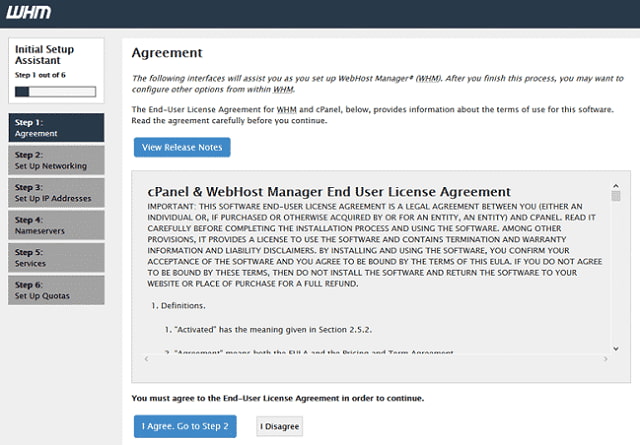
Bước 2: Tiếp theo, bạn cần thực hiện công việc cài đặt Mạng
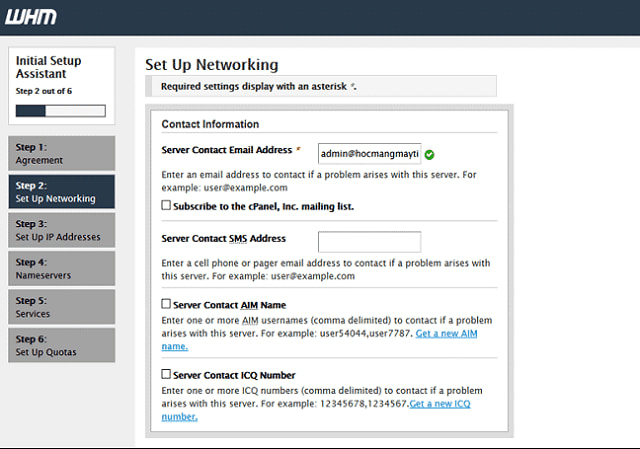
Bạn hãy nhập địa chỉ email của mình vào ô Server Contact Email Address, nhập tên hostname vào Server Hostname.
Tại mục Resolvers:
- Primary Resolver: Hãy nhập địa chỉ IP DNS.
- Secondary Resolver và Tertiary Resolver: Ở đây mình dùng DNS Google.
Tiếp đến, bạn hãy lưu lại bằng cách click vào Save và nhấn Go to Step 3 để tiếp tục.
Bước 3: Bạn có thể thêm địa chỉ IP vào ở mục Add IP Addresses, nếu có nhiều IP, sau đó nhấn Go to step 4 để sang bước tiếp theo.
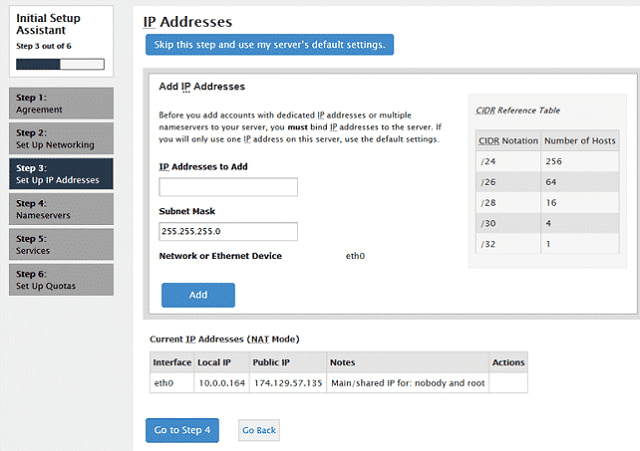
Bước 4: Tiếp đến, bạn cần tick chọn vào ô Provide common modules to the /usr/bin/perl Perl installation, để cài đặt Common Set của Perl Modules.
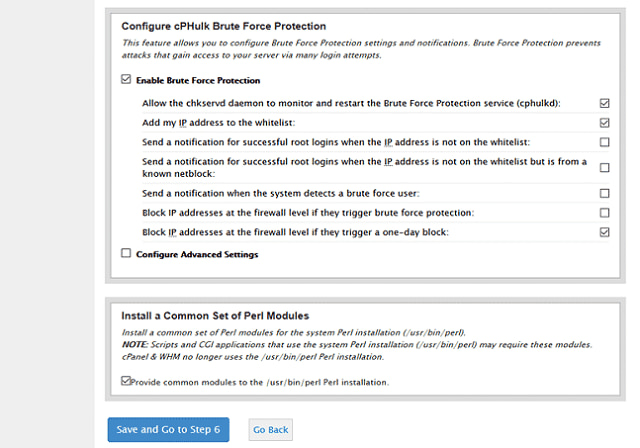
Bước 5: Cài đặt Quotas
Bạn hãy chọn Use filesystem quotas và click Finish.
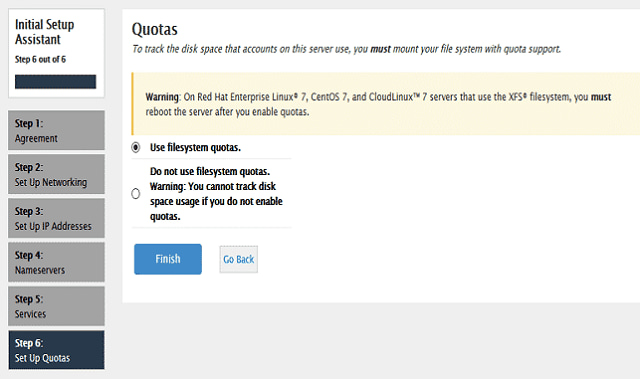
Sau khi cấu hình xong bạn click vào Go to WHM.
Tại Feature Showcase, bạn hãy tick chon Enable vào tất cả các mục, sau đó click Save Setting.
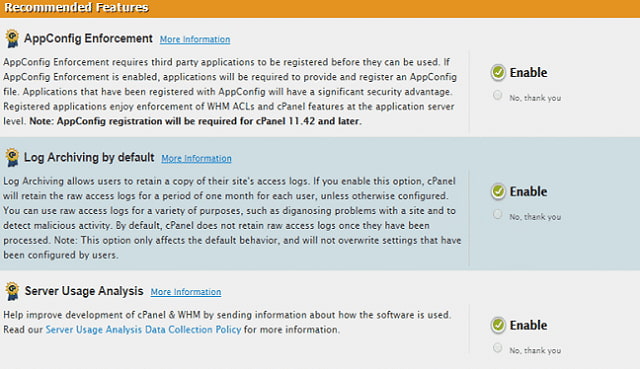
Đến đây là bạn đã hoàn thành công việc cài đặt và cấu hình WHM của cPanel rồi đó.
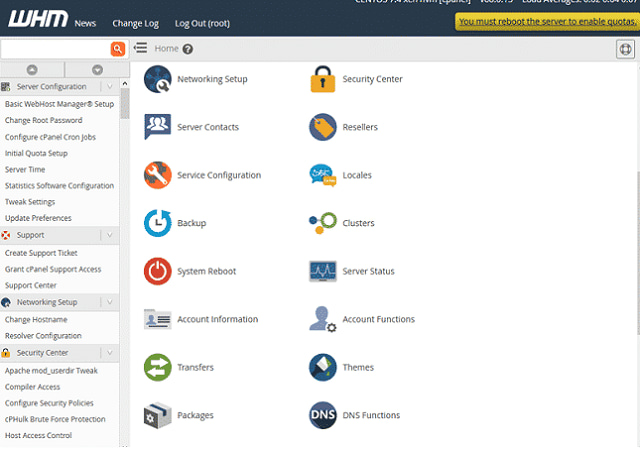
Tổng kết về WHM
Như vậy, BKHOST đã giới thiệu đến bạn về chương trình quản trị máy chủ WHM, một số ứng dụng của nó trong quản trị web đồng thời hướng dẫn các bạn cài đặt và cấu hình WHM đơn giản.
Nếu bạn có bất kỳ thắc mắc nào, hãy để lại comment ở bên dưới, BKHOST sẽ trả lời bạn trong thời gian sớm nhất.
P/s: Bạn cũng có thể truy cập vào Blog của BKHOST để đọc thêm những bài viết chia sẻ kinh nghiệm quản trị hosting, vps, server, domain, website, email doanh nghiệp… Chúc bạn thành công!
 English
English



 Tên miền đang khuyến mại
Tên miền đang khuyến mại






